آریا جوان - اگر از لپتاپ لمسی ویندوز 10 استفاده میکنید و میخواهید صفحه لمسی آن را فعال یا غیرفعال کنید، در این مقاله روشهای مختلف فعال یا غیرفعال کردن صفحه لمسی را در لپتاپهای ویندوز 10 آموزش دادهایم.
اخیرا لپتاپهای صفحه لمسی بسیار محبوب شدهاند. از این لپتاپها برای کار میتوانید استفاده کنید یا هر در مواقع لازم با آنها مثل تبلت رفتار کنید. درکنار تمام مزیتهایی صفحه لمسی، همیشه امکان لمس یا کلیک تصادفی وجود دارد که گاهی میتواند دردسرساز باشد. در این مطلب آموزشی زومیت ، روش فعال یا غیرفعال کردن صفحه لمسی در لپتاپهای ویندوز 10 را آموزش خواهیم داد. مقاله مرتبط:
چگونه سلامت باتری لپتاپ مجهز به ویندوز 10 را بررسی کنیم
غیرفعالکردن صفحه لمسی
روشهای مختلفی برای فعال یا غیرفعال کردن صفحه لمسی در لپتاپهای ویندوز 10 وجود دارد. در این مقاله، بیشتر آنها را توضیح میدهیم. شما از هر روشی میتوانید استفاده کنید که برایتان راحتتر است. فعال یا غیرفعال کردن صفحه لمسی از Registry Editor
پنجره Run را با فشردن دکمههای Win + R باز کنید.
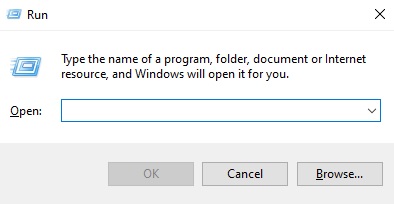
از شما پرسیده میشود که «آیا میخواهید این برنامه در دستگاهتان تغییراتی بهوجود بیاورد؟» برای تأیید روی دکمه Yes کلیک کنید. پس از اینکه پنجره Registry Editor باز شد، مسیر زیر را در نوار جستوجوی آن وارد کنید:
| Computer\HKEY_LOCAL_MACHINE\SOFTWARE\Microsoft\Wisp\Touch |
همچنین، بهصورت دستی ازطریق کادر سمت چپ به این مسیر میتوانید بروید.
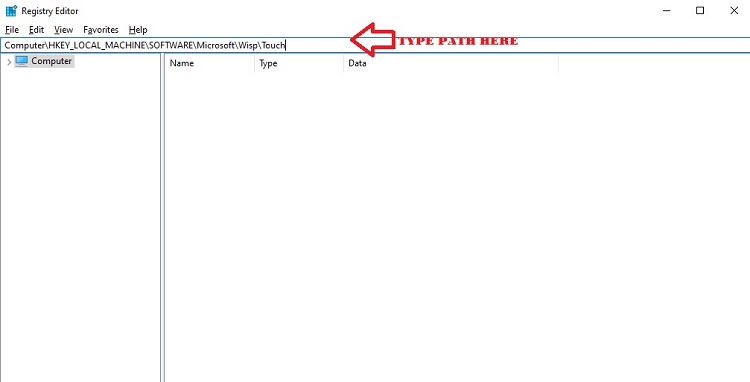
هر زمان خواستید دوباره صفحه لمسی را فعال کنید، مراحل بالا را تکرار کنید و مقدار Value data را به یک برگردانید. فعال یا غیرفعال کردن صفحه لمسی از Device Manager
روی منو استارت راستکلیک و سپس Device Manager را انتخاب کنید. همچنین، میتوانید دکمههای Win + X را فشار دهید.
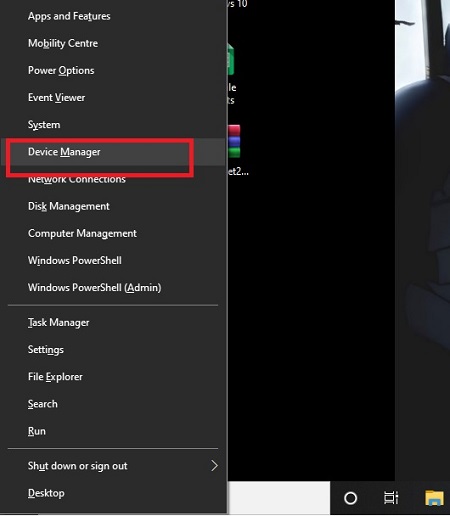
HID-compliant touch screen پیدا و روی آن راستکلیک و Disable device را انتخاب کنید. درنهایت، روی Yes کلیک کنید.
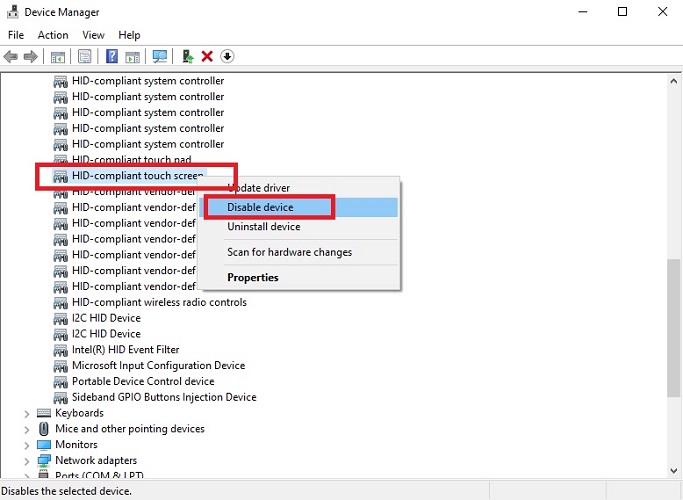
روی منو استارت کلیک کنید یا دکمههای Win + X را فشار دهید و سپس Windows PowerShell (Admin) را انتخاب کنید. از شما پرسیده میشود که «آیا میخواهید این برنامه در دستگاهتان تغییراتی بهوجود بیاورد؟» برای تأیید روی دکمه Yes کلیک کنید.
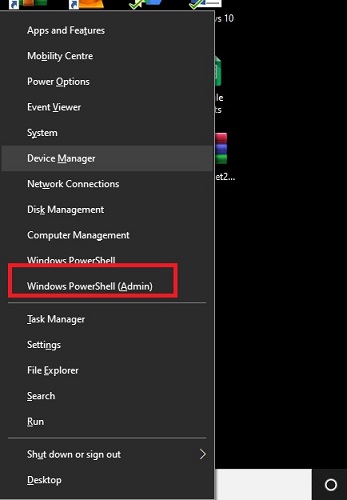
| Get-PnpDevice | Where-Object {$_.FriendlyName -like "*touch screen*"} | Disable-PnpDevice -Confirm:$false |